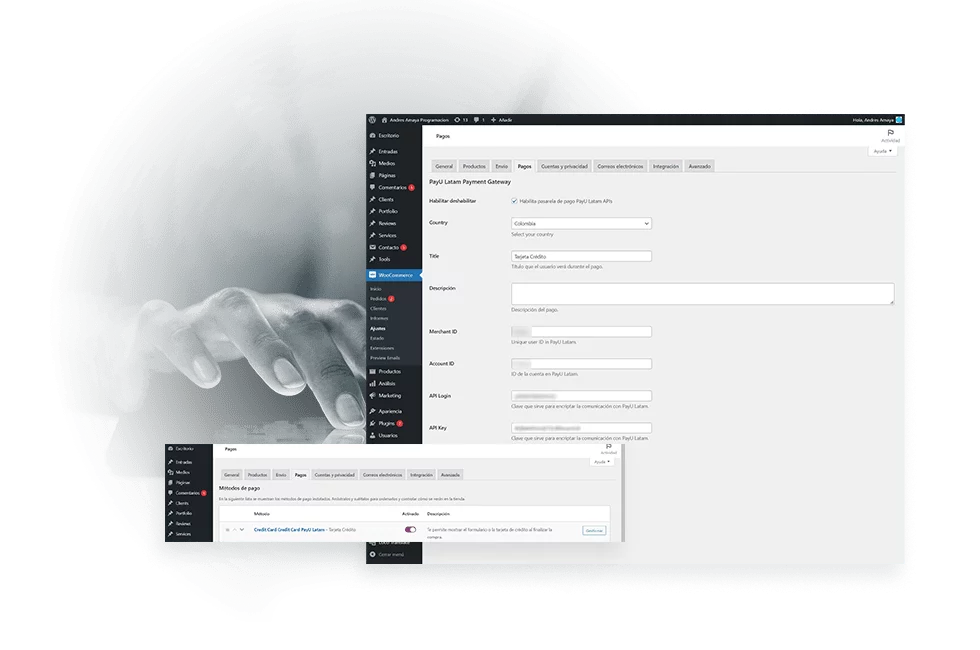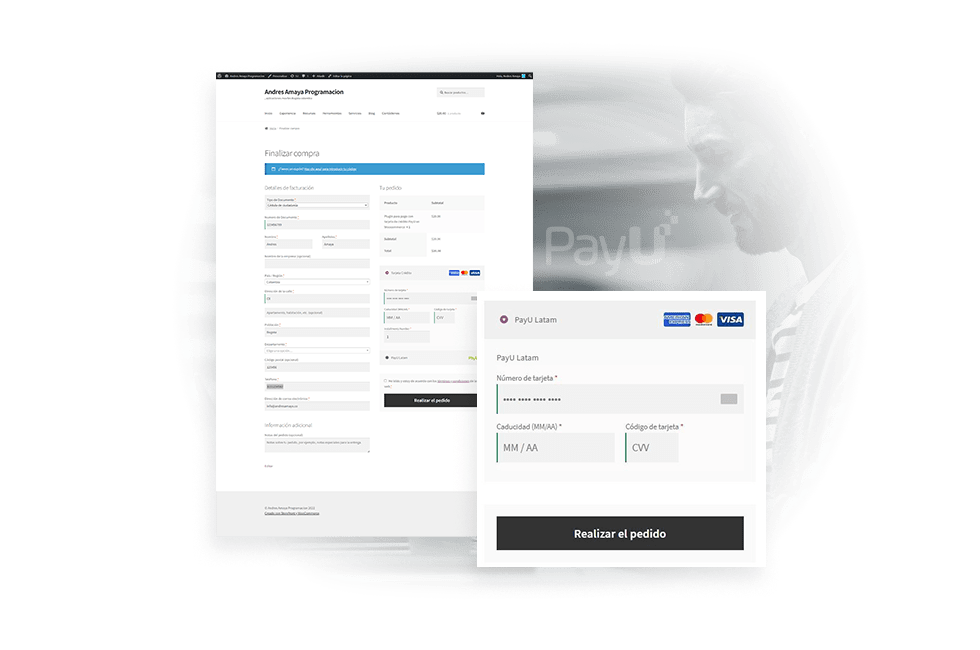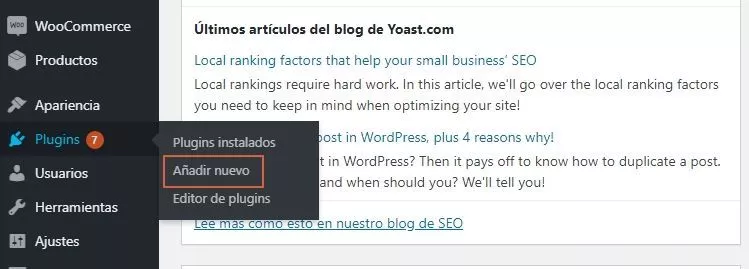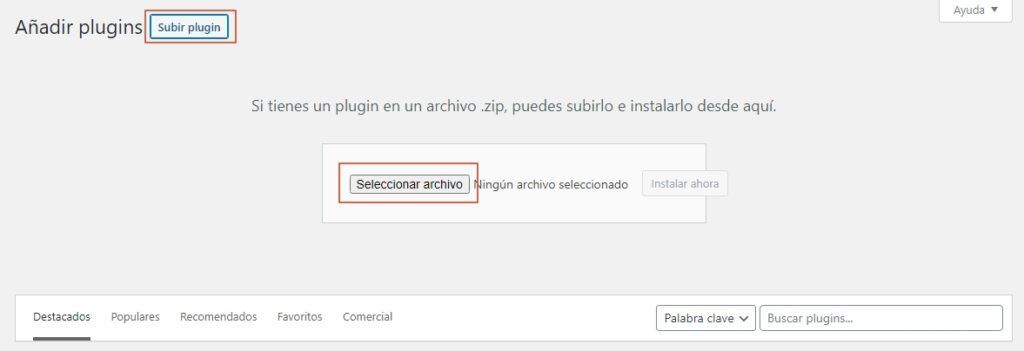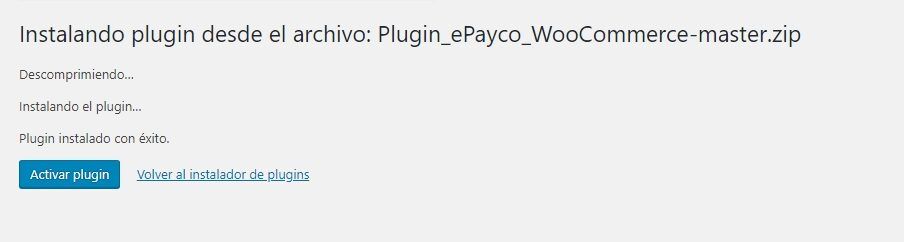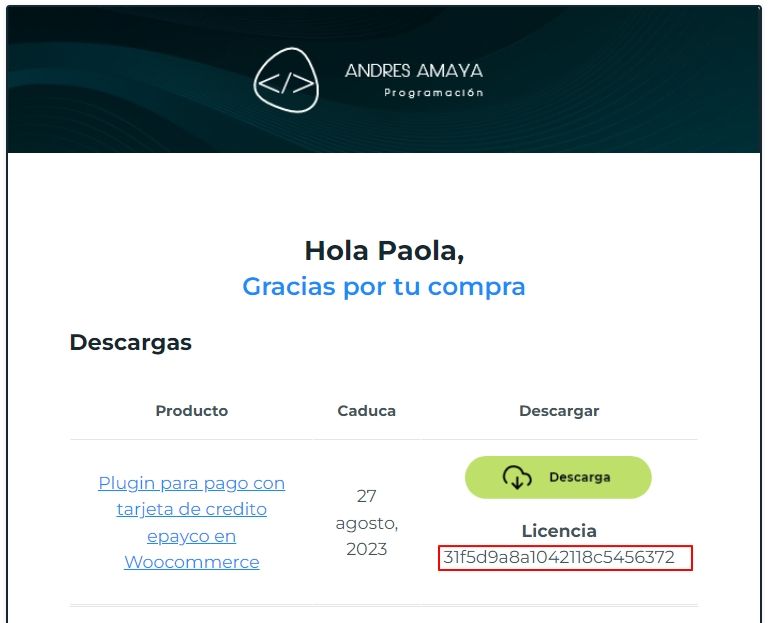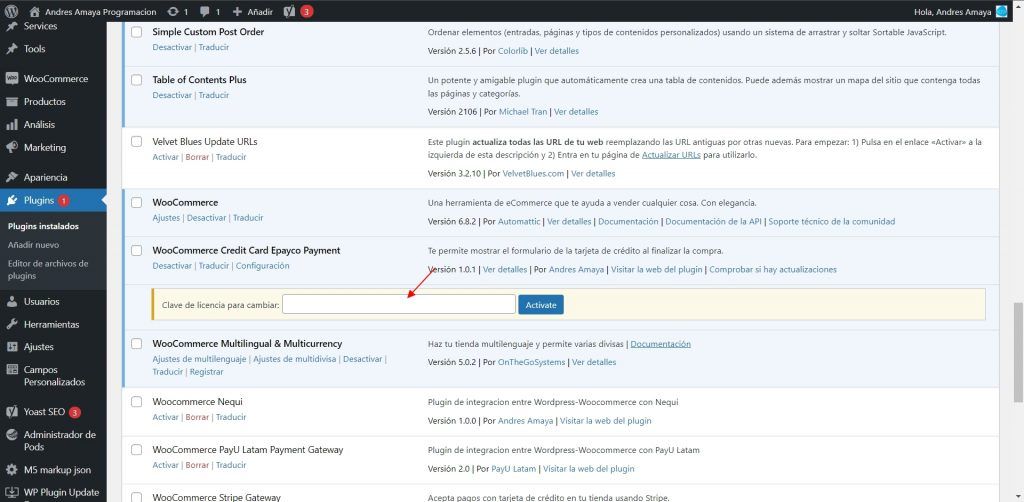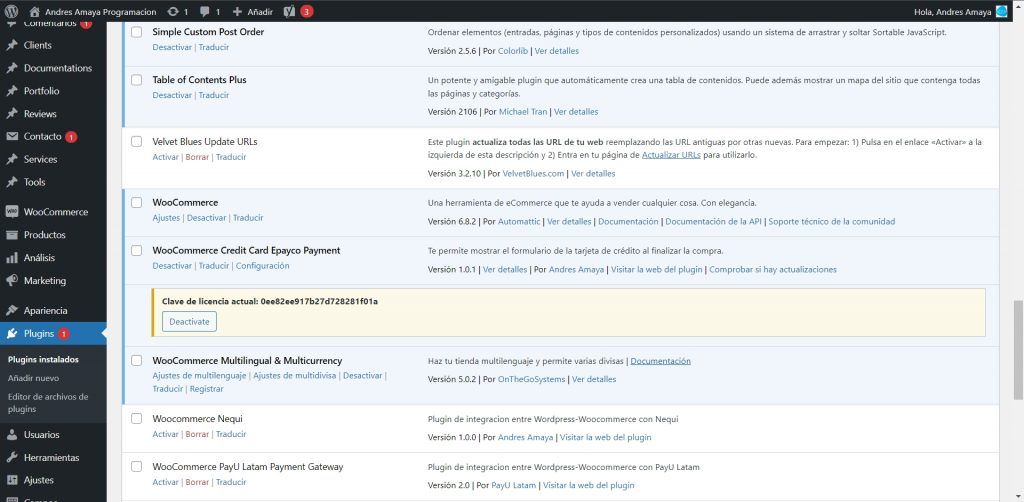¿Como funciona?
El plugin PayU para WooCommerce te permite recibir pagos en línea de forma segura y confiable a través de PayU. Solo necesitas tener una cuenta activa en la plataforma para activar la integración con tu tienda.
Cuando el cliente hace clic en “Comprar”, será redirigido al checkout de PayU, donde podrá ingresar sus datos personales y completar el proceso de pago fácilmente.
Toda la información se envía directamente a PayU, donde el pago se procesa y valida en segundos. Una vez finalizado el proceso, recibirás la confirmación automática del resultado de la transacción.
Además, en PayU admiten múltiples métodos de pago, entre ellos:
- Tarjeta de crédito o debito
- PSE
- Efectivo
- Transferencias desde Bancolombia

Ha demostrado gran profesionalismo, compromiso y calidad
Ahora puedes adquirilo
Permite que tus clientes adquieran tus productos de una manera práctica, rápida y segura.
Caracteristicas principales
- Compatible con las últimas versiones de WooCommerce.
- Fácil de usar, seguro y rápido en cada transacción.
- Garantía de 30 días para que pruebes el plugin con total confianza.
- Actualizaciones automáticas y gratuitas durante un año.
Preguntas frecuentes
Si, el plugin esta actualizado para ser compatible con las ultimas versiones de Woocommerce.
Si, puedes recibir pagos con todos los medios de pago ofrecidos por Payu.
Si, si puedes recibir pagos desde Estados unidos o el exterior, si embargo debes Habilitar los pagos internacionales, para ver mas informacion puedes hacer clic aqui.
A partir de la fecha de compra dura un año.
Instalación Plugin PayU para WooCommerce
Descarga
A tu correo electrónico llegara un mensaje, donde podrás descargar el plugin. ( por favor, verifica en tu bandeja de spam o correo no deseado, sin embargo, si por alguna razón, no te llega el correo nos puedes escribir al correo info@andresamaya.co). Luego haces clic en el botón de Descarga, descargaras un archivo en tu computadora.
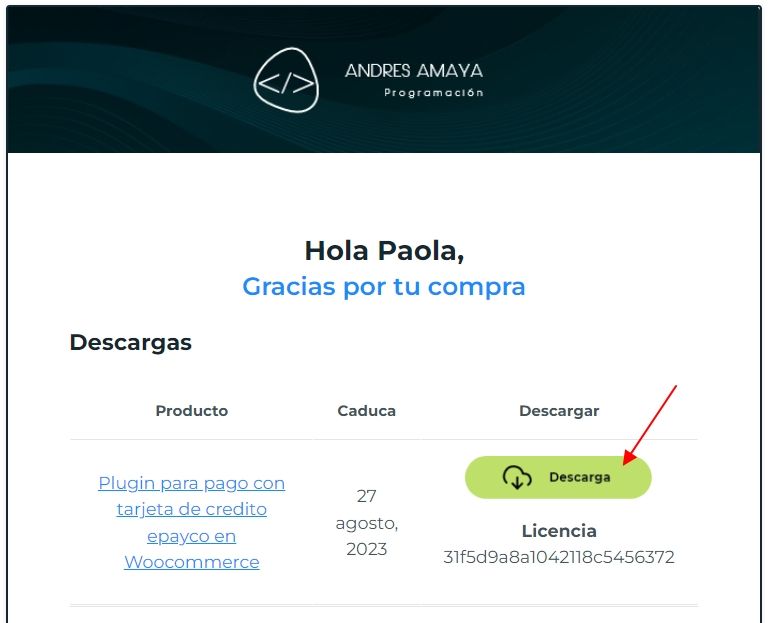
Instalación
Con el archivo almacenado en tu computador, debes ingresar al administrador de tu sitio web en wordpress y seguir las siguientes instrucciones:
- Una vez ingresas a esta sección debes dar clic en la opción Plugins y luego en Añadir nuevo

- Luego. damos clic en Seleccionar archivo, seleccionas el archivo que acabas de descargar y luego le das clic en Subir plugin.

- Una vez instalado el plugin damos clic en la opción Activar plugin.

Activación
- A tu correo electrónico llegara un mensaje, donde podrás ver tu licencia. ( por favor, verifica en tu bandeja de spam o correo no deseado, sin embargo, si por alguna razón, no te llega el correo nos puedes escribir al correo info@andresamaya.co).Luego copias el código que sale en la parte inferior de tu correo.

- En tu sitio web, ve a la sección del menú principal del administrador ubicas la sección plugins -> Plugins instalados.

- Ali buscaremos la opción WooCommerce PayU Gateway, y en esta sección pegaremos la licencia que habías copiado encontraremos un campo donde colocaremos nuestro numero de licencia.

- Una vez realizados esto pasos ya tu plugin estará instalado y listo para usar.

Configuración Plugin PayU para Woocommerce
Lo primero que debes hacer es crear tu cuenta en payu latam, debes selecciona el plan que mas se ajuste a tus requerimientos y luego completar los campos del formulario.
Por otro lado si ya tienes tu cuenta debes ingresar aqui con tu usuario y contraseña.
Luego ingresas a tu administrador de WordPress, ingresas a la opción WooCommerce -> Ajustes
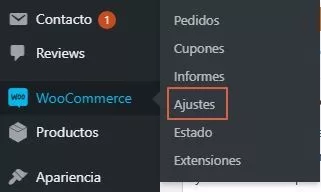
En esta sección selecciona: Pagos

Luego damos clic en la opcion Payu Latam Gateway

Una vez ingresamos a esta sección vamos a encontrar las siguientes opciones:
– Habilitar/Deshabilitar: Verificamos que este activada.
– País: Selecciona Colombia
– Título: Puedes ingresar PayU
– Descripción: Esta campo lo puedes dejar vacío, sin embargo si quieres puedes agregar el texto que vera el usuario al momento de pagar.
– Merchant ID: Esta opción nos la provee el administrador de PayU para poder ingresar debemos Ingresa a esta url https://merchants.payulatam.com/, luego ingresas tu usuario y contraseña, al momento de ingresar ver la opción Merchant ID
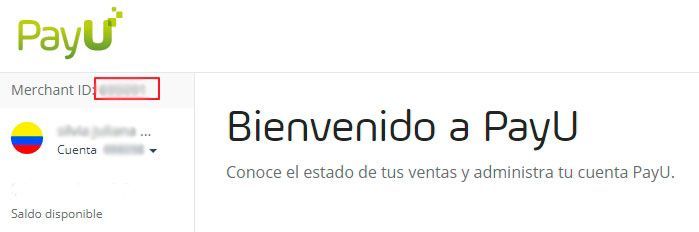
– Account ID: Esta Opción la encontramos justamente debajo de la opción Merchant ID
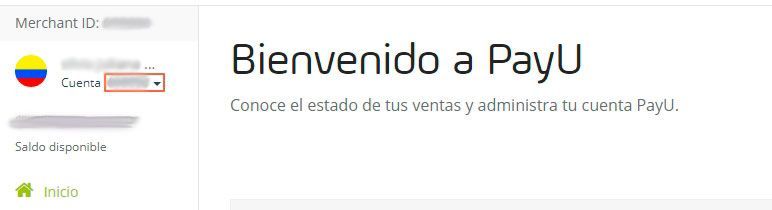
– API Key: Esta opción la encontramos en configuración-> configuración técnica, allí podrás ver el API KEY
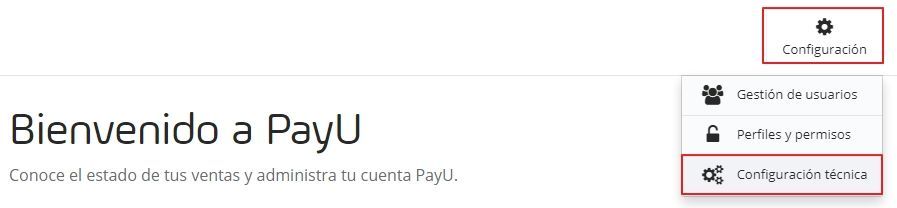
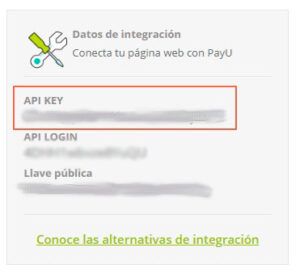
– Estado: Selecciona la opción Completado (Si tu sitio web maneja stock, puedes dejarlo la opción Procesando)
– Transacciones en modo de prueba: Verificamos que esta opción este desactivada. (Si quieres realizar pruebas puedes ver Como hacer pruebas con payu en woocommerce )
– Página de respuesta: Esta opción la podemos dejar vacía
– Página de confirmación: Esta opción la podemos dejar con los datos que están por defecto. Por último damos clic en guardar. Una vez realizada esta configuración tu usuario vera la siguiente opción:

Por último damos clic en guardar.
Tienes 30 días (calendario) de garantía después de la fecha de compra, dentro de ese periodo de tiempo si lo consideras necesario puedes solicitar la devolución de tu dinero.
Durante el año de licencia puedes notificarnos cualquier complicación mediante correo electrónico, revisaremos el caso y si el error presentado se debe a la funcionalidad del plugin y no a aspectos externos te daremos la solución correspondiente.
Durante el año de licencia se harán actualizaciones constantes para mejorar el funcionamiento del plugin o solucionar errores, dichas actualizaciones las verás reflejadas de forma automática.
Si la licencia no es renovada al pasar un año, no se cubren actualizaciones.
Tu dinero ingresa directamente a tu cuenta de PayU y allí sigue el proceso normal que ya definiste con ellos.
No, no es necesario tenerlo instalado.
Ahora contactanos
Registra cualquier duda, aporte o comentario que quieras compartir.
Por favor dejame tus datos y te daré respuesta lo más pronto posible.